02Excel在固定资产折旧计算中的应用docx.docx
《02Excel在固定资产折旧计算中的应用docx.docx》由会员分享,可在线阅读,更多相关《02Excel在固定资产折旧计算中的应用docx.docx(12页珍藏版)》请在冰豆网上搜索。
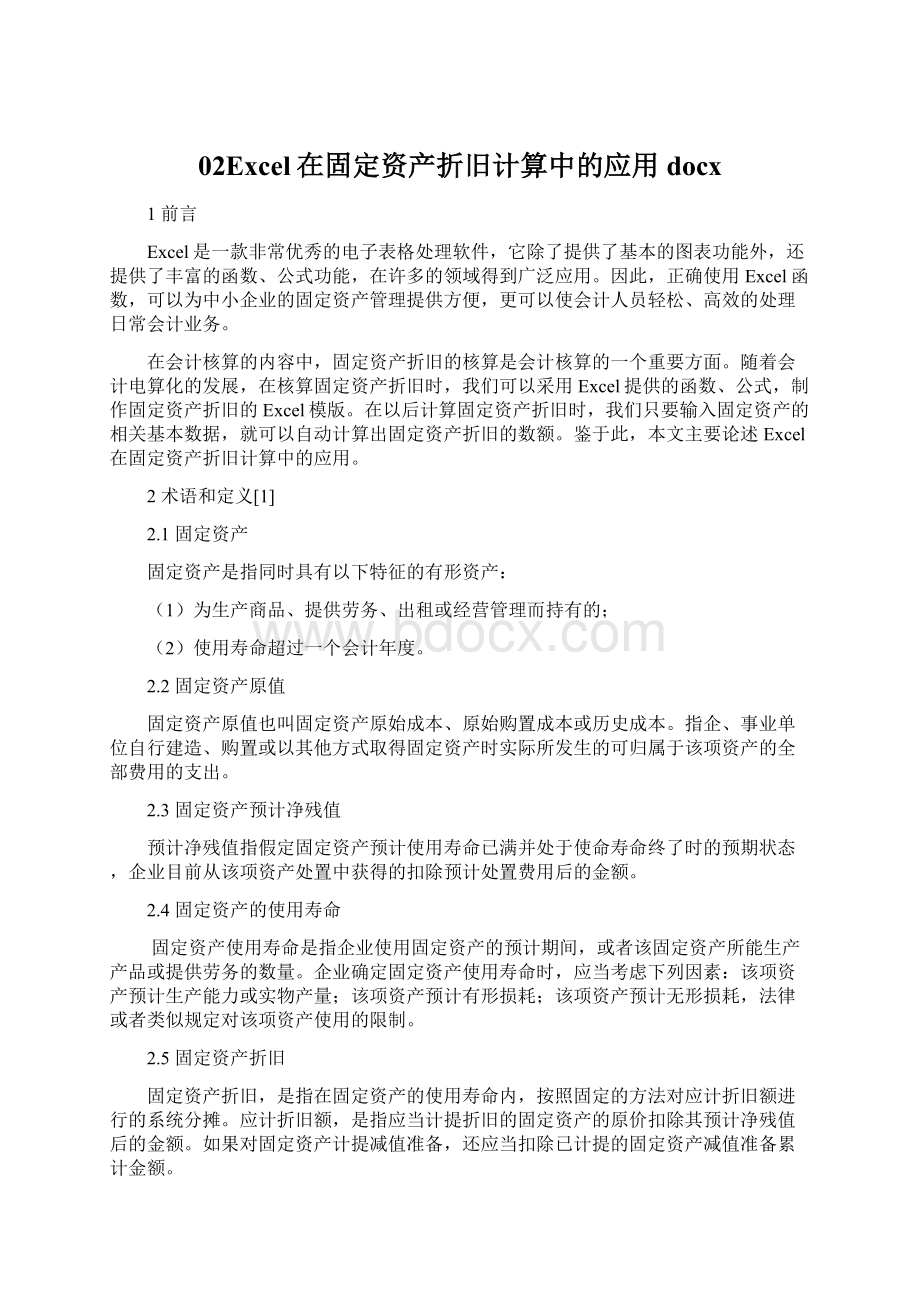
02Excel在固定资产折旧计算中的应用docx
1前言
Excel是一款非常优秀的电子表格处理软件,它除了提供了基本的图表功能外,还提供了丰富的函数、公式功能,在许多的领域得到广泛应用。
因此,正确使用Excel函数,可以为中小企业的固定资产管理提供方便,更可以使会计人员轻松、高效的处理日常会计业务。
在会计核算的内容中,固定资产折旧的核算是会计核算的一个重要方面。
随着会计电算化的发展,在核算固定资产折旧时,我们可以采用Excel提供的函数、公式,制作固定资产折旧的Excel模版。
在以后计算固定资产折旧时,我们只要输入固定资产的相关基本数据,就可以自动计算出固定资产折旧的数额。
鉴于此,本文主要论述Excel在固定资产折旧计算中的应用。
2术语和定义[1]
2.1固定资产
固定资产是指同时具有以下特征的有形资产:
(1)为生产商品、提供劳务、出租或经营管理而持有的;
(2)使用寿命超过一个会计年度。
2.2固定资产原值
固定资产原值也叫固定资产原始成本、原始购置成本或历史成本。
指企、事业单位自行建造、购置或以其他方式取得固定资产时实际所发生的可归属于该项资产的全部费用的支出。
2.3固定资产预计净残值
预计净残值指假定固定资产预计使用寿命已满并处于使命寿命终了时的预期状态,企业目前从该项资产处置中获得的扣除预计处置费用后的金额。
2.4固定资产的使用寿命
固定资产使用寿命是指企业使用固定资产的预计期间,或者该固定资产所能生产产品或提供劳务的数量。
企业确定固定资产使用寿命时,应当考虑下列因素:
该项资产预计生产能力或实物产量;该项资产预计有形损耗;该项资产预计无形损耗,法律或者类似规定对该项资产使用的限制。
2.5固定资产折旧
固定资产折旧,是指在固定资产的使用寿命内,按照固定的方法对应计折旧额进行的系统分摊。
应计折旧额,是指应当计提折旧的固定资产的原价扣除其预计净残值后的金额。
如果对固定资产计提减值准备,还应当扣除已计提的固定资产减值准备累计金额。
2.6固定资产折旧方法
固定资产的折旧方法包括:
年限平均法、工作量法、双倍余额递减法和年数总和法。
企业应当根据与固定资产有关的经济利益的预期实现方式,合理选择折旧方法。
企业选用不同的固定资产折旧方法,将影响固定资产使用寿命期间内不同时期的折旧费用,因此,固定资产的折旧方法一经确定,不得随意变更。
3Excel在固定资产折旧计算中的意义
会计是以货币为主要计量单位,反映和监督一个单位经济活动的一种经济管理工作。
在企业,会计主要反映企业的财务状况、经营成果和现金流量,并对企业经营活动和财务收支进行监督。
随着社会的发展,会计核算的内容、核算的方法,特别是会计电算化也取得了较大的发展。
会计电算化主要是应用电子计算机代替人工记账、算账、报账,以及替代部分人工对会计信息进行处理、分析和判断的过程。
会计电算化已发展成为一门融电子计算机、管理科学、信息科学和会计科学为一体的新型科学和技术。
在会计电算化的发展过程中,Excel占有举足轻重的作用。
Excel是MicrosoftOffice家族中的一个优秀的电子表格处理软件,具有强大的电子表格处理功能。
如:
引用公式和函数后的数据计算功能;自动绘制数据统计图功能;有效管理、分析数据的功能;增强的网络功能等。
它广泛应用于统计、分析、财务、审计、金融和办公行政等领域。
尤其是在财务会计领域,Excel对减轻会计人员的工作强度,提高信息的收集、加工整理、存储传输的速度与准确性,提高会计的分析决策能力具有重大意义。
Excel的应用分为三个层次:
一、数据的录入与基本处理;二、Excel内置函数、公式的应用;三、用VBA操作Excel。
用Excel进行辅助会计核算采用前两个层次的内容即可完成。
运用Excel对数据进行表格化、综合的管理与分析,简单易学,是会计信息电算化的实现途径之一。
传统的手工会计账务处理使用的核算工具主要是算盘、计算器等,数据信息以纸张为载体,从凭证的填制、审核,账簿的登记、对账、结账到报表的编制均需手工完成,十分麻烦,尤其是财务管理方面,计算任务繁重,数据重复抄写工作量大且容易出错,书写不规范,不利于企业内部信息的交换;而且因报表编制往往要到期末才进行,各项指标均是事后核算,也就不能很好地体现出会计人员预测、分析、监督和管理的职能。
使用普及率高的通用软件Excel来替代手工核算,成本低,操作简单,快捷准确,并且能够随时结出日报表、周报表等,方便易行,大大提高了会计人员的工作效率。
在会计核算的所有内容的中,固定资产的核算占有重要的地位。
而在核算固定资产折旧时,我们可以用Excel提供的函数,制作固定资产折旧的Excel模版,这样只要输入固定资产基本数据,就可以自动计算出固定资产折旧的数额。
用Excel核算固定资产和计算固定资产折旧有着重大的意义:
它不仅减轻了财务人员的工作强度,提高了会计工作效率;而且促进了会计工作职能的转变;更是不断促进会计理论和会计技术的发展。
4使用Excel计算固定资产折旧实例分析
下文我们将以固定资产折旧的计算为实例,来说明如何应用Excel提供的函数,采用不同的折旧方法,制作固定资产折旧的Excel模版,自动计算固定资产应当计提的折旧。
4.1年限平均法
年限平均法又称直线法,是指将固定资产的应计折旧额均衡地分摊到固定资产预计使用寿命内的一种方法。
采用这种方法计算的每期折旧额均相等。
计算公式如下:
年折旧率=(1-预计净残值率)÷预计使用寿命×100%
月折旧率=年折旧率÷12
月折旧额=固定资产原价×月折旧率
由于年限平均法简单明了,便于操作,与大多数企业固定资产管理的办法相吻合,因此被大多数企业所采用。
鉴于此,本文将采用两种方法详细阐述此折旧方法。
4.1.1方法一:
基本函数法
Excel的操作步骤:
1、创建固定资产折旧表,录入基本数据
根据图1,在A1区域输入表头“固定资产折旧计算表”,合并单元格并居中,在A2:
O3区域内分别输入单位名称、日期、所选择的折旧方法以及固定资产的类别。
特别是输入C3单元格的日期时要注意调整单元格的格式,右键点击C3单元格,选择“设置单元格格式”菜单,在“数字”选项卡内选择“日期”选项,选择所需要的日期的格式。
在A4到J4单元格内分别输入:
名称、入账日期、资产原值、使用寿命、残值率、预计净残值、本月折旧、累计折旧、净值、折旧截止日期;在A6:
E8单元格依据行字段输入固定资产有关信息。
调整相关单元格格式:
把B6:
B8、J6:
J8的单元格格式依据上段所述方法,调整为“日期”格式,选择适当的日期格式。
图1:
固定资产基本信息表
依据工作需要可以调整表格相关内容,至此,创建固定资产折旧表,录入相关数据的工作就完成了。
2、输入公式,自动生成固定资产折旧数据
图2:
年限平均法折旧模板
根据固定资产折旧的计算公式及图2,在相关字段的单元格录入公式,最终结果如图2所示:
“预计净残值”字段:
预计净残值(F6)等于固定资产原值(C6)乘以残值率(E6),因此,依据此公式在F6单元格录入“=C6*E6”,然后点击Enter键。
单击此单元格,鼠标移动到此单元格右下角,当鼠标指针变成“+”形状时,拖动鼠标把此公式向下填充至F8单元格;
“本月折旧”字段:
年限平均法下的本月折旧(G6)等于固定资产原值(C6)乘以[1-固定资产残值率(E6)]除以[固定资产使用寿命(D6)乘以12],根据本月折旧的公式在G6单元格内录入“=IF(D6="",0,ROUND(C6*(1-E6)/(D6*12),1))”。
在此公式中,ROUND函数内第二个参数为1,表示此单元格的小数位数依据单元格所设定的小数位数填写。
在本文中,为便于书写,所以将F6:
I8单元格内的小数位数调为0,在实际工作中,可以依据实际情况调整为所需要的小数位数,不会影响计算结果。
公式录入完成之后,然后依据上段方法将此公式填充至G8单元格;
“累计折旧”字段:
累计折旧(H6)等于固定资产已经使用月份乘以每月的折旧额。
根据累计折旧的公式在H6单元格内输入“=IF(G6*((YEAR(J6)-YEAR(B6))*12+MONTH(J6)-MONTH(B6))<0,0,((YEAR($B$3)-YEAR(B6))*12+MONTH($B$3)-MONTH(B6))*G6)”,依据上述方法,将H6中的公式拖动填充至H8单元格中。
“净值”字段:
固定资产净值(I6)等于固定资产原值(C6)减去固定资产累计折旧(H6)。
根据此公式在N6单元格内输入“=C6-H6”,并拖拉向下填充至I8单元格中;
“折旧截止日期”字段:
固定资产折旧截止日期(J6)等于固定资产入账日期(B6)加上固定资产使用年限(D6)。
根据固定资产折旧截止日期的公式在J6单元格中录入“=MAX($B$3,DATE(YEAR(B6)+D6,MONTH(B6),DAY(B6)))”,并将此公式向下填充至J8单元格。
“日期”字段:
只要把日期字段调整为需要折旧的日期,即可算出需要日期的折旧以及到调整日期的累计折旧。
4.1.2方法二:
SLN()函数法
Excel操作步骤:
图3:
固定资产基本信息表
1、创建固定资产折旧表,录入基本数据
依据所输入的字段填写相关内容并且调整单元格格式。
填写B3单元格的日期时要注意调整单元格的格式,右键点击B3单元格,选择“设置单元格格式”菜单,在“数字”选项卡内选择“日期”选项,选择所需要的日期的格式。
B6:
B8和H6:
H8单元格也依照此方法将单元格的格式调整为日期的格式。
填写C6:
C8、D6:
D8和F6:
F8注意调整单元格格式,选中这些单元格,右键点击,选择“设置单元格格式”,弹出设置单元格格式对话框,点击“数字”选项卡,在分类里点击数值,选择“使用千位分隔符”,并依据实际需要选择需要保留的小数位数。
根据工作实际调整固定资产折旧基本信息计算表,增加所需要内容,完成数据录入的基本工作。
2、输入公式,自动生成固定资产折旧数据
根据固定资产折旧的计算公式及图4,在相关字段的单元格录入公式,最终结果如图4所示:
“本月折旧”字段:
年数平均法下的固定资产的月折旧额等于(固定资产原价-预计净残值)÷使用寿命÷12。
在Excel中,使用SLN()函数可直接计算年数平均法下的固定资产折旧额。
图4:
年限平均法折旧模板
SLN()函数的功能:
返回某项资产按年限平均折旧法计算的每个期间的折旧值。
SLN()函数的语法:
SYD(COST,SALVAGE,LIFE)
COST为资产原值;
SALVAGE为固定资产残值;
LIFE为固定资产的使用寿命。
例如:
图表6中G6单元格中的公式=SLN(C6,F6,D6*12),其中C6=80000,F6=4000,D6*12=48月。
依据上述,在G6单元格中录入=SLN(C6,F6,D6*12),并拖拉填充至G8单元格。
“预计净残值”字段:
预计净残值(F6)等于资产原值(C6)乘以残值率(E6)。
“折旧截止日期”字段:
折旧截止日期等于固定资产入账日期加上固定资产使用寿命。
根据此公式在H6单元格录入=MAX($B$3,DATE(YEAR(B6)+D6,MONTH(B6),DAY(B6))),并拖拉填充至H8单元格。
“合计”字段:
合计行是各个字段所在列的总和,在C5、F5、G5单元格内分别输入:
=SUM(C6:
C8)、=SUM(F6:
F8)、=SUM(G6:
G8),即可自动求出各个字段的所在列之和。
4.2工作量法
工作量法,是根据实际工作量计每期应提折旧额的一种方法。
它的计算公式如下:
单位工作量折旧额=固定资产原价×(1-预计净产值率)/预计总工作量
某项固定资产月折旧额=该项固定资产当月工作量×单位工作量折旧额
Excel操作步骤
1、创建固定资产折旧表,录入基本数据
根据图5,在A1单元格录入表头“固定资产折旧计算表”,在A2:
H3录入单位名称、日期、折旧方法和单位。
在A4:
H4录入名称、入账日期、资产原值、资产残值、使用寿命、本月工作量字段、单位工作量折旧额和本月折旧字段,录入个字段的具体数据。
设置单元格格式:
将B6:
B8依照前述方法设置为日期格式,将C6:
D8、F6:
F8为数据加千分位符号。
调整折旧表,完成数据录入。
图5:
固定资产基本信息表
2、输入公式,自动生成固定资产折旧数据
图6:
工作量法折旧模板
根据固定资产折旧的计算公式图6,在相关字段的单元格录入公式:
“预计净残值”字段:
预计净残值(F6)等于资产原值(C6)乘以残值率(E6)。
“单位工作量折旧额”字段:
单位工作量折旧额(H6)等于固定资产原价(C6)减去固定资产预计净残值(F6)除以固定资产使用寿命(D6),因此在H6单元格内录入=(C6-F6)/D6即可计算出单位工作量折旧额,然后拖动鼠标下拉填充至H8单元格。
“本月折旧”字段:
本月折旧(I6)等于单位工作量折旧额(H6)乘以本月工作量(G6),在I6单元格内录入=H6*G6即可得出结果,然后拖拉填充至I8单元格。
4.3双倍余额递减法
双倍余额递减法,是指在不考虑固定资产预计净残值的情况下,根据每期期初固定资产原价减去累计折旧后的金额和双倍的直线法折旧率计算固定资产折旧的一种方法。
计算公式如下:
年折旧率=2÷预计使用寿命×100%
月折旧率=年折旧率÷12
月折旧额=固定资产净值×月折旧率
Excel的操作步骤:
1、创建固定资产折旧表,录入基本数据
根据图7,在A1区域输入表头“固定资产折旧计算表”,合并单元格并居中,在A2:
H4单元格中分别输入单位名称、日期、所采用的折旧方法、以及货币单位、固定资产名称、固定资产入账日期、固定资产原值、固定资产残值、固定资产使用寿命、本月应该计提的折旧以及固定资产折旧截止日期。
图7:
固定资产基本信息表
依据所输入的字段填写相关内容并且调整单元格格式。
填写B3单元格的日期时要注意调整单元格的格式,右键点击B3单元格,选择“设置单元格格式”菜单,在“数字”选项卡内选择“日期”选项,选择所需要的日期的格式。
B6:
B8和H6:
H8单元格也依照此方法将单元格的格式调整为日期的格式。
填写C6:
C8、F6:
F8和G6:
G8注意调整单元格格式,选中这些单元格,右键点击,选择“设置单元格格式”,弹出设置单元格格式对话框,点击“数字”选项卡,在分类里点击数值,选择“使用千位分隔符”,并依据实际需要选择需要保留的小数位数。
根据工作实际调整固定资产折旧计算表,增加所需要内容,完成数据录入的基本工作。
2、输入公式,自动生成固定资产折旧数据
根据固定资产折旧的计算公式及图8,在相关字段的单元格录入公式:
“本月折旧”字段:
固定资产采用双倍余额递减法计算折旧时,月折旧额等于固定资产净值×(2÷预计使用寿命×100%÷12)。
在Excel中,有双倍余额递减法计提折旧的函数VDB()。
VDB()函数的功能:
返回指定的任何期间内(包括部分期间)的固定资产折旧值。
VDB()函数的语法:
VDB(COST,SALVAGE,LIFE,START_PERIOD,END_PERIOD,FACTOR,NO_SWITCH)。
COST为固定资产原值;
SALVAGE为固定资产残值;
LIFE为固定资产使用寿命;
START_PERIOD为进行折旧计算的起始期间,START_PERIOD必须与LIFE所使用的单位相同,即同为月或同为年。
图8:
双倍余额递减法折旧模板
END_PERIOD为进行折旧计算的截止期间,END_PERIOD必须与LIFE所使用的单位相同,即同为月或同为年。
FACTOR为余额递减速率(折旧因子),如果要省略参数FACTOR,则Excel函数假设FACTOR为2(双倍余额递减法)。
如果不想使用双倍余额递减法,可改变参数FACTOR的值;
NO_SWITCH为一逻辑值,指当折旧额大于余额递减计算值时,是否转用直线折旧法。
如果NO_SWITCH为TRUE,即使折旧额大于余额递减计算值,Excel表格也不转用年限平均法;如果NO_SWITCH为FALSE或被忽略,且折旧额大于余额递减计算值时,将转用年限平均法计提折旧;
注意:
除NO_SWITCH外的所有参数必须为正数。
例如:
图表4中,G6单元格中的公式=VDB(C6,F6,D6*12,(YEAR($B$3)-YEAR(B6))*12+MONTH($B$3)-MONTH(B6)-1,(YEAR($B$3)-YEAR(B6))*12+MONTH($B$3)-MONTH(B6),2,((YEAR(H6)-YEAR($B$3))*12+MONTH(H6)-MONTH($B$3))>24)。
其中C6=1800000,F6=90000,D6*12=72月,(YEAR($B$3)-YEAR(B6))*12+MONTH($B$3)-MONTH(B6)-1表示折旧计算的起始时间是3月,(YEAR($B$3)-YEAR(B6))*12+MONTH($B$3)-MONTH(B6)表示折旧计算的截止期间是4月,公式中2表示采用双倍余额递减法,((YEAR(H6)-YEAR($B$3))*12+MONTH(H6)-MONTH($B$3))>24表示最后两年采用直线法计提折旧。
依据上述在G6单元格中录入=VDB(C6,F6,D6*12,(YEAR($B$3)-YEAR(B6))*12+MONTH($B$3)-MONTH(B6)-1,(YEAR($B$3)-YEAR(B6))*12+MONTH($B$3)-MONTH(B6),2,((YEAR(H6)-YEAR($B$3))*12+MONTH(H6)-MONTH($B$3))>24),并拖拉填充至G8单元格。
“预计净残值”字段:
预计净残值(F6)等于资产原值(C6)乘以残值率(E6)。
“折旧截止日期”字段:
折旧截止日期等于固定资产入账日期加上固定资产使用寿命。
根据此公式在H6单元格录入=MAX($B$3,DATE(YEAR(B6)+D6,MONTH(B6),DAY(B6))),并拖拉填充至H8单元格。
“合计”字段:
合计行是各个字段所在列的总和,在C5、F5、G5单元格内分别输入:
=SUM(C6:
C8)、=SUM(F6:
F8)、=SUM(G6:
G8),即可自动求出各个字段的所在列的和。
4.4年数总和法
年数总和法,又称年限合计法,是将固定资产的原价减去预计净残值的余额乘以一个以固定资产尚可使用寿命为分子、以预计使用寿命逐年数字之和为分母的逐年递减的分数计算每年的折旧额。
计算公式如下:
年折旧率=尚可使用寿命/预计使用寿命的年数总和×100%
月折旧率=年折旧率÷12
月折旧额=(固定资产原价-预计净残值)×月折旧率
Excel的操作步骤:
1、创建固定资产折旧表,录入基本数据
根据图9,在A1区域输入表头“固定资产折旧计算表”,合并单元格并居中,合并单元格并居中,在A2:
H4单元格中分别输入单位名称、日期、所采用的折旧方法、以及货币单位、固定资产名称、固定资产入账日期、固定资产原值、固定资产残值、固定资产使用寿命、本月应该计提的折旧以及固定资产折旧截止日期。
图9:
固定资产基本信息表
依据所输入的字段填写相关内容并且调整单元格格式。
填写B3单元格的日期时要注意调整单元格的格式,右键点击B3单元格,选择“设置单元格格式”菜单,在“数字”选项卡内选择“日期”选项,选择所需要的日期的格式。
B6:
B8和H6:
H8单元格也依照此方法将单元格的格式设置为日期的格式。
填写C6:
C8、F6:
F8和G6:
G8注意调整单元格格式,选中这些单元格,右键点击,选择“设置单元格格式”,弹出设置单元格格式对话框,点击“数字”选项卡,在分类里点击数值,选择“使用千位分隔符”,并依据实际需要选择需要保留的小数位数。
根据工作实际调整固定资产折旧计算表,增加所需要内容,完成数据录入的基本工作。
2、输入公式,自动生成固定资产折旧数据
图10:
年数总和法折旧模板
根据固定资产折旧的计算公式及图10,在相关字段的单元格录入公式:
“本月折旧”字段:
年数总和法下的固定资产的月折旧额等于(固定资产原价-预计净残值)×(尚可使用寿命/预计使用寿命的年数总和×100%)÷12。
在Excel中,使用SYD()函数可直接计算年数总和法下的固定资产折旧额。
SYD()函数的功能:
返回某项资产按年数总和折旧法计算的指定期间的折旧值。
SYD()函数的语法:
SYD(COST,SALVAGE,LIFE,PERIOD)
COST为资产原值;
SALVAGE为固定资产残值;
LIFE为固定资产的使用寿命;
PERIOD为期间,其单位与LIFE所使用的单位相同,同为年或同为月。
例如:
图10中G6单元格中的公式=SYD(C6,D6,E6*12,(YEAR($B$3)-YEAR(B6))*12+MONTH($B$3)-MONTH(B6)),其中C6=80000,D6=4000,E6*12=48个月,(YEAR($B$3)-YEAR(B6))*12+MONTH($B$3)-MONTH(B6))为折旧期间,单位为月。
依据上述,在G6单元格中录入=SYD(C6,F6,D6*12,(YEAR($B$3)-YEAR(B6))*12+MONTH($B$3)-MONTH(B6)),并拖拉填充至G8单元格。
“预计净残值”字段:
预计净残值(F6)等于资产原值(C6)乘以残值率(E6)。
“折旧截止日期”字段:
折旧截止日期等于固定资产入账日期加上固定资产使用寿命。
根据此公式在H6单元格录入=MAX($B$3,DATE(YEAR(B6)+D6,MONTH(B6),DAY(B6))),并拖拉填充至H8单元格。
“合计”字段:
合计行是各个字段所在列的总和,在C5、F5、G5单元格内分别输入:
=SUM(C6:
C8)、=SUM(F6:
F8)、=SUM(G6:
G8),即可自动求出各个字段的所在列的和。
5使用Excel计算固定资产折旧的局限性分析
相比于简单纯粹的文本编辑和Excel第一个层次的应用,Excel第二个层次提供的函数与公式是一个巨大的飞跃。
函数、公式与表格的结合,使在固定资产折旧模板的编辑排版上有极大的灵活性,加上Excel所见即所得的特点,采用复制、粘贴、拖拉的录入方式,使得固定资产折旧模板的编制、会计报表的编制成为稍学就会的技术。
对于数据量较小,模板比较独立,数据无须多次重复使用的情况,这当然是上佳的解决办法。
但实际工作中,会计核算都是数据量相当大,模板与模板之间、模板与报表之间有很多有机联系。
这时,重复录入不一定需要,借助公式可以节省大量的录入工作,尤其是公式数组大大增强了公式的能力。
但公式是基于单元格的,带着浓重的电子表格时代特征,每个有公式的单元格独立运算,在数据量很大,公式很多的情况下,模板之间的相互套用,以及模板与会计报表之间的相互套用都会成为复杂的工作。
同时,用户的每个操作都会引起Excel的重算,电脑反应慢也就不稀奇了。
所以,只要你的工作有一定的复杂性,或者正在往复杂方向发展,试图靠函数与公式解决问题,Excel在会计核算中的局限性就不言而喻了。